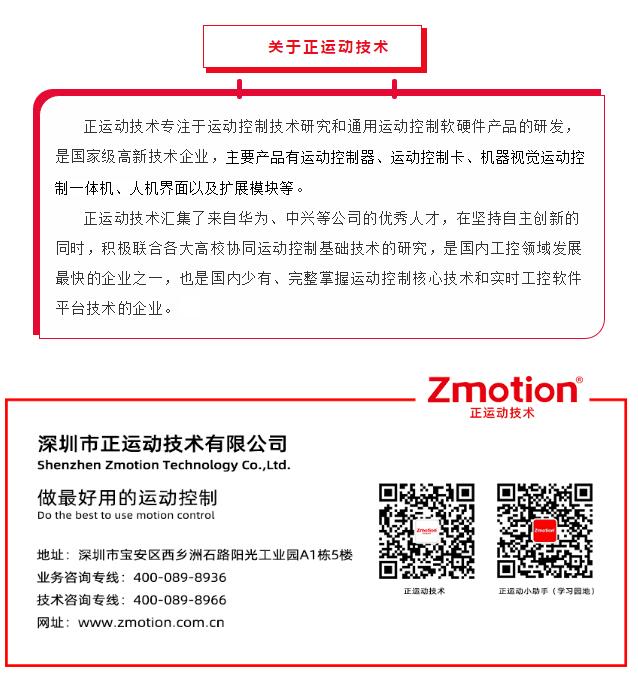The value of Zmotion is to bring customers more success!
今天,正运动小助手给大家分享一下EtherCAT运动控制卡之ECI2828的轴参数说明以及如何使用LabVIEW进行EtherCAT总线初始化。
一 ECI2828硬件介绍
ECI2828系列运动控制卡支持多达16 轴直线插补、任意圆弧插补、空间圆弧、螺旋插补、电子凸轮、电子齿轮、同步跟随、虚拟轴和机械手指令等;采用优化的网络通讯协议可以实现实时的运动控制。
ECI2828系列运动运动控制卡支持以太网,232 通讯接口和电脑相连,接收电脑的指令运行,可以通过EtherCAT总线和CAN总线去连接各个扩展模块,从而扩展输入输出点数或运动轴。

ECI2828系列运动控制卡的应用程序可以使用 VC、VB、VS、C++以及C#等软件来开发,程序运行时需要动态库 zmotion.dll。调试时可以把ZDevelop软件同时连接到控制器,从而方便调试,方便观察。

二 LabVIEW基本轴参数介绍
ATYPE:轴功能类型设置,只能设置为轴具备的特性(轴特性可查询硬件手册或使 用 ZDevelop 软件连接上控制器以后查看控制器状态)。
UNITS:脉冲当量,指定每单位发送的脉冲数,支持 5 位小数精度。
ACCEL:轴加速度,单位为 units/s/s。当多轴运动时,插补运动的加速度为主轴加速度。建议运动前设置好加速度和减速度,运动中不要修改,运动中调整会导致速度曲线变化。
DECEL:轴减速度,单位为 units/s/s。当多轴运动时,作为插补运动的减速度。当设置为0 时,自动等于加速度ACCEL值,进行对称的加减速。建议运动前设置好加速度和减速度,运动中不要修改,运动中调整会导致速度曲线变化。
SPEED:轴速度,单位为 units/s。当多轴运动时,作为插补运动的速度。SPEED 修改后,立刻生效,可以实现动态变速,但是改变瞬间会抖。希望平滑变速请使用 SPEED_RATIO 指令。
以上是控制轴运动的基本参数,在硬件连接没问题的情况下,只要设置好这5个参数,就可以控制伺服或步进电机运动。
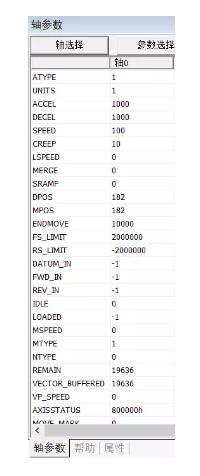
三 总线初始化文件准备
总线初始化文件一般可以使用正运动的开发环境ZDevelop来编辑。
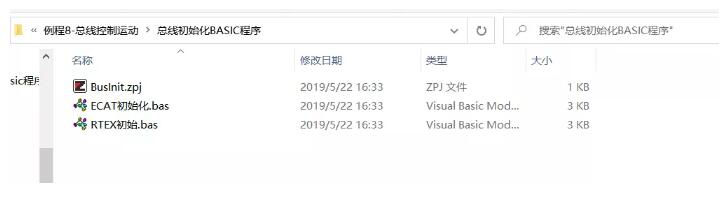
我们可以直接打开“.zpj”项目,该项目中就包含了“ECAT初始化.bas”文件。或者直接打开“ECAT初始化.bas”文件来修改初始化程序。
以下是初始化文件的具体内容:
'*******************************************************ECAT总线初始化
'''''''''
global CONST BUS_TYPE = 0 '总线类型。用于上位机区分当前模式
global CONST MAX_AXISNUM = 16 '最大轴数
global CONST Bus_Slot = 0 '槽位号0
global CONST Bus_AxisStart = 0 '总线轴起始轴号
global Bus_InitStatus '总线初始化完成状态
Bus_InitStatus = -1
global Bus_TotalAxisnum '检查扫描的总轴数
delay(3000) '延时3S等待驱动器上电
'**********************初始化ECAT总线
Ecat_Init()
end
global sub Ecat_Init()
local temp_axis
for i=0 to MAX_AXISNUM - 1 '初始化还原轴类型
AXIS_ENABLE(i) = 0
atype(i)=0
next
Bus_InitStatus = -1
Bus_TotalAxisnum = 0
SLOT_STOP(Bus_Slot)
delay(200)
slot_scan(Bus_Slot) '开始扫描
if return then
?"总线扫描成功","连接设备数:"NODE_COUNT(Bus_Slot)
?"开始映射轴号"
for i=0 to NODE_COUNT(Bus_Slot)-1 '遍历总线下所有从站节点
if NODE_AXIS_COUNT(Bus_Slot,i) <>0 then '判断当前节点是否有电机
for j=0 to NODE_AXIS_COUNT(Bus_Slot,i)-1
temp_axis = Bus_AxisStart +Bus_TotalAxisnum
base(temp_axis)
AXIS_ADDRESS=Bus_TotalAxisnum+1 '映射轴号
ATYPE=65 '设置控制模式 65-位置 66-速度 67-转矩
DRIVE_PROFILE= 0 '设置PROFILE功能
disable_group(temp_axis) '每轴单独分组
' DRIVE_IO = 128 + (temp_axis)*16 '映射驱动器上的IO状态
' REV_IN = 128 + (temp_axis)*16
' FWD_IN = 129 + (temp_axis)*16
' DATUM_IN = 130 + (temp_axis)*16
' INVERT_IN(128 + (temp_axis)*16,ON)
' INVERT_IN(129 + (temp_axis)*16,ON)
' INVERT_IN(130 + (temp_axis)*16,ON)
Bus_TotalAxisnum=Bus_TotalAxisnum+1 '总轴数+1
next
endif
next
?"轴号映射完成","连接总轴数:"Bus_TotalAxisnum
wa 2000
SLOT_START(Bus_Slot) '启动总线
if return then
?"总线开启成功"
?"开始清除驱动器错误(根据驱动器数据字典设置)"
for i= Bus_AxisStart to Bus_AxisStart + Bus_TotalAxisnum - 1
DRIVE_CONTROLWORD(i)=128 '根据驱动器数据字典
wa 100
DRIVE_CONTROLWORD(i)=6
wa 100
DRIVE_CONTROLWORD(i)=15
wa 100
next
?"驱动器错误清除完成"
wa 100
?"清除控制器错误"
datum(0)
DRIVE_CLEAR(0)
?"控制器错误清除完成"
wa 100
?"轴使能准备"
for i= Bus_AxisStart to Bus_AxisStart + Bus_TotalAxisnum - 1
base(i)
AXIS_ENABLE=1
next
wdog=1 '使能总开关
Bus_InitStatus = 1
?"轴使能完成"
else
?"总线开启失败"
Bus_InitStatus = 0
endif
else
?"总线扫描失败"
Bus_InitStatus = 0
endif
end sub
四 LabVIEW编程介绍
在进入具体程序介绍前,我们先来大概了解一下LabVIEW究竟是怎么编程的。
1.LabVIEW编程结构 -- while循环结构
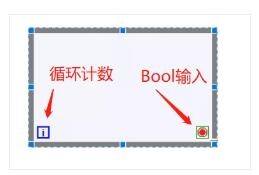
While循环结构顾名思义,就是类似于C语言中的while,或是正运动开发环境ZDevelop中使用的while循环一般,来对程序进行循环扫描。我们可以通过BOOL类型输入来控制while循环是否结束,以及将 !接入显示控件来显示while循环次数。
2.LabVIEW编程结构--事件结构
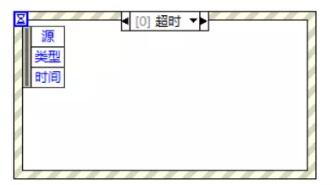
事件结构是我们进行人机交互的主要结构,在事件结构中,我们可以自由添加外部控件的触发事件。
例如:在前面板处,我们添加了一个“以太网连接”的控件,当我们想在这个控件按下时,执行对应的程序,我们就可以在事件结构中添加这个控件的事件,以此来达到我们的目的。
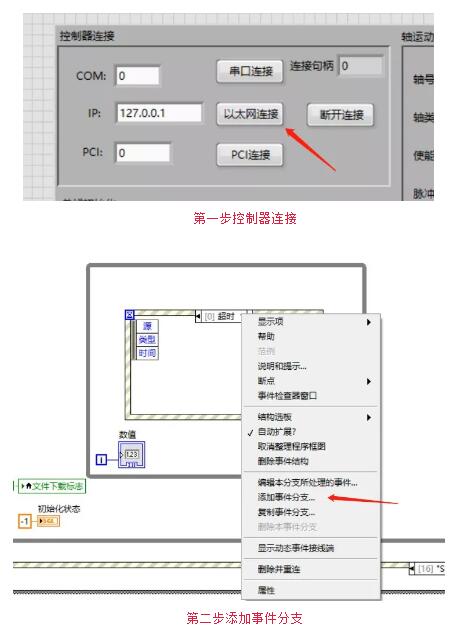
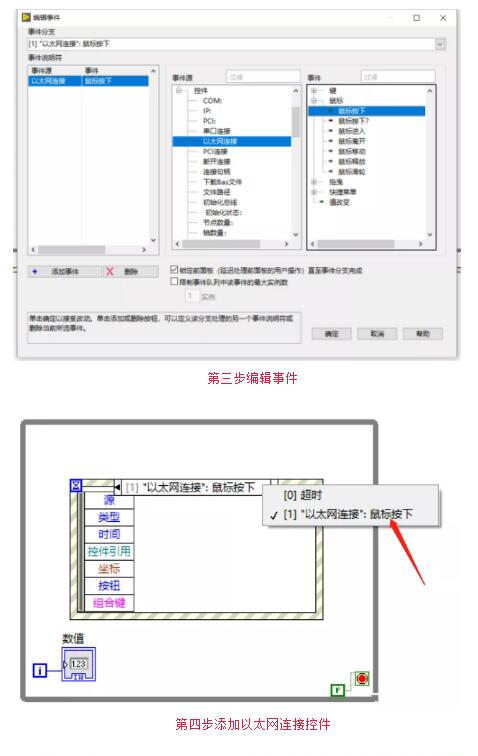
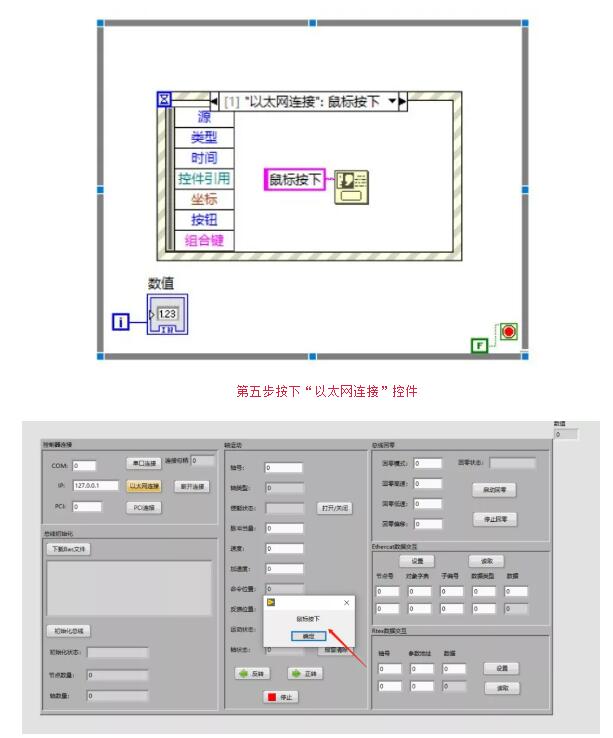
此时当我们按下“以太网连接”控件后,可以发现弹出一个消息框,消息框显示“鼠标按下”,这个正是我们所要显示的字符常量。
3. LabVIEW编程结构 -- 条件结构。
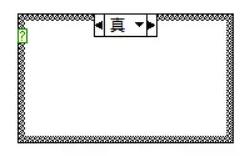
此结构类似于C语言中的if语句,当 条件结构中的?输入为真时,执行“真”内程序,当条件结构的?输入为假时,执行“假”内程序。
4. LabVIEW编程结构 -- 程序运行顺序。
在LabVIEW中一般是最后添加的函数先执行。
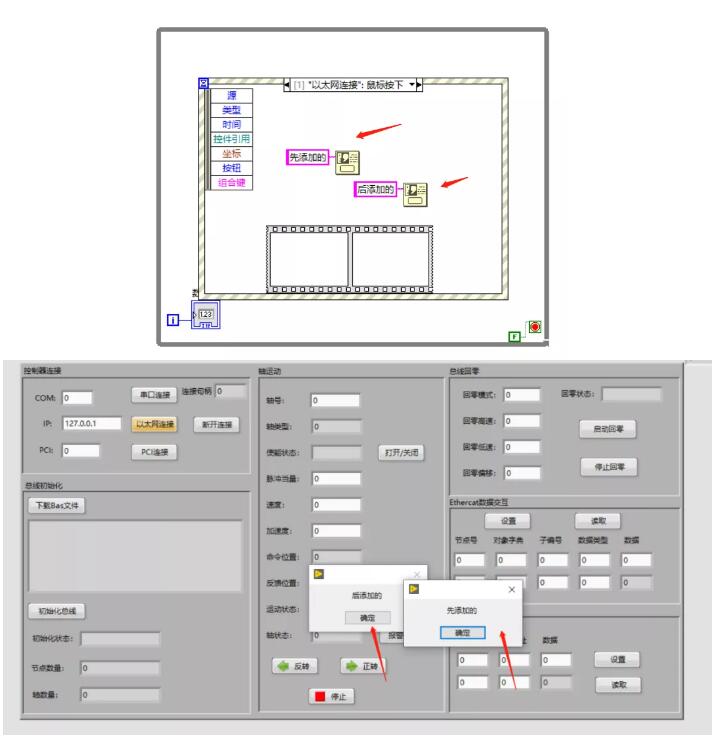
所以,为了进行先后顺序执行,我们可以使用顺序结构来进行分类。
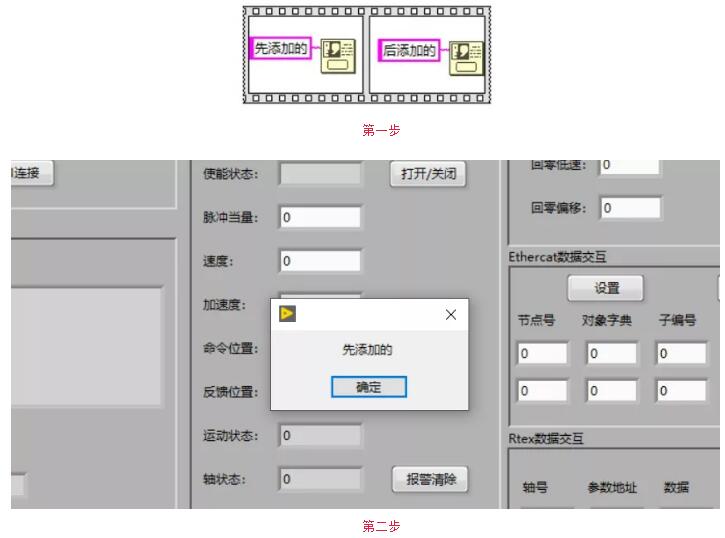
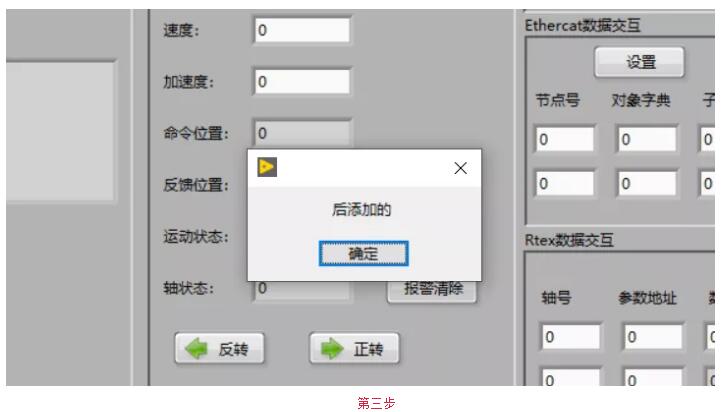
五 LabVIEW初始化EtherCAT总线
1.下载初始化文件函数。
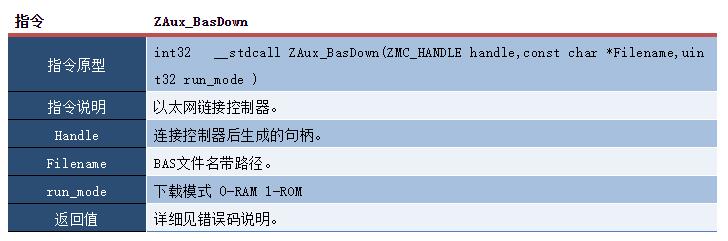
2.LabVIEW中函数使用实例。
下面我们以例程8-总线控制运动例程来讲解一下ZAux_BasDown函数使用方式。
(1)首先,我们在事件结构中添加了“【下载Bas文件】值改变”鼠标按下事件。
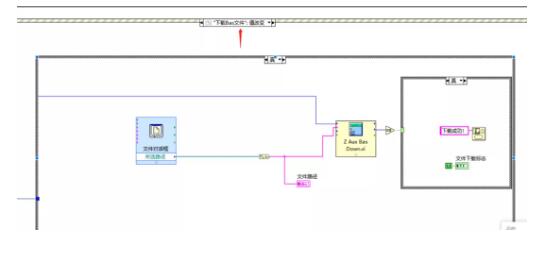
也就是当我们控件界面的“下载Bas文件”按键按下时触发该事件。
(2)接下来是满足“条件结构”中的条件,即句柄不为0时,执行条件结构中“真”程序。
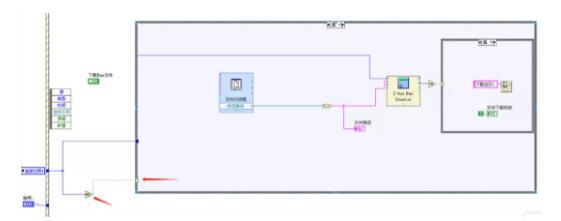
在“条件结构”中我们看到还有一个“文件对话框”的控件,该控件可以为我们打开一个用于选择下载文件的对话框。剩下的就是选择我们需要初始化的总线文件即可。
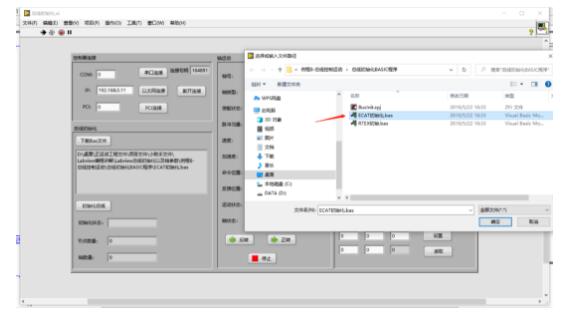
(3)初始化完成后,我们可以看见轴状态为65,这代表我们使用的是csp位置模式。
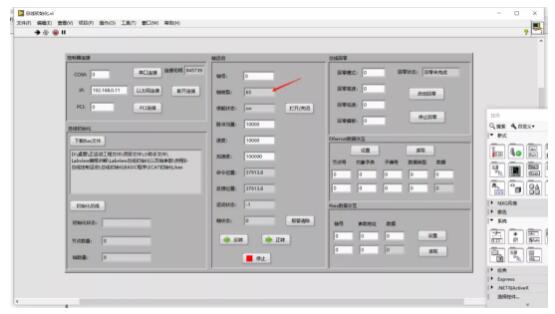
3.LabVIEW中轴状态显示。
(1)轴状态栏因为是实时更新的,所以需要我们循环地访问控制器里的轴参数。这里我们可以在“事件结构”中的“超时”处写入我们的读取轴参数程序。“超时”事件是在其他事件未触发时,“事件结构”中默认执行的事件。
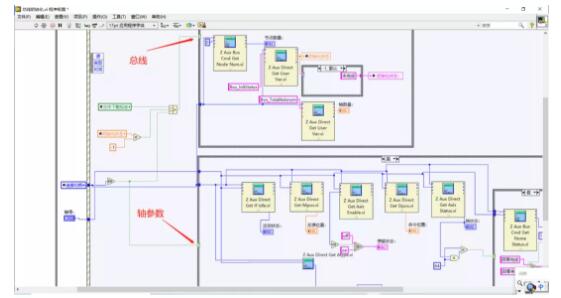
这里我们可以看到,此处“超时”事件中有两个“条件结构”一个是轴参数读取“条件结构”。在轴参数读取的条件结构中,当连接句柄不为0时,轴参数读取的“条件结构”便处于执行状态,也就是只要我们一旦连接上了控制器,轴参数便一直处于实时读取状态。
另一个“条件结构”是总线初始化显示程序,当“文件下载标志”、“初始化状态”、“连接句柄”三个变量有一个不满足要求时,便重新读取一下总线节点、初始化文件里的“Bus_InitStatus”初始化完成标志、“Bus_TotalAxisnum”总线总轴数。
4.LabVIEW中EtherCAT交互。
要了解EtherCAT总线的SDO通讯的程序实现,我们可以在“事件结构”中看一下“设置”和“读取”两个按键里的程序。
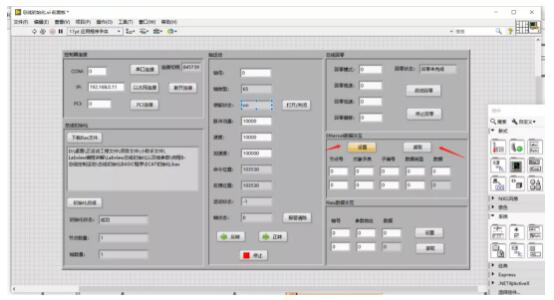
(1)“设置”事件程序。
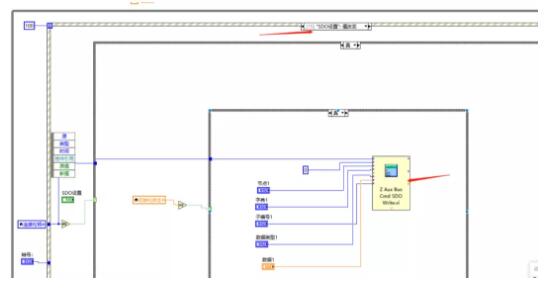
我们可以看见“设置”事件中仅调用了一个“ ZAux_BusCmd_SDOWrite”函数就可以实现。
(2)“读取”事件程序。
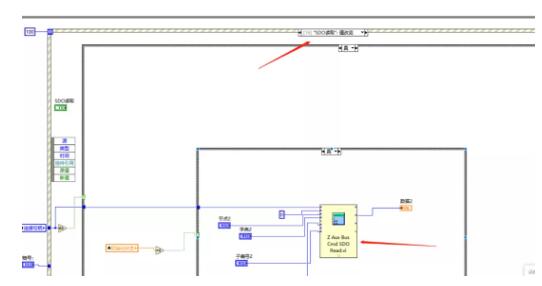
读取也只需要调用“ ZAux_BusCmd_SDORead”函数即可实现。
六 调试与监控
1.因为,ECI2828是通过TCP/IP与PC建立连接的,这意味着我们可以建立多条连接。因此,在使用启动LabVIEW程序时,我们还可以使用正运动开发环境ZDevelop来监控当前控制器运行状态。
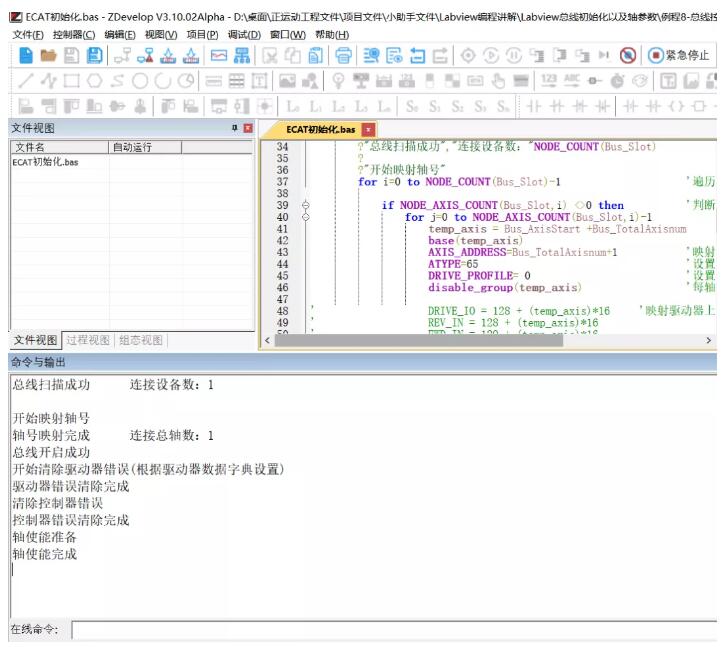
通过打印信息,我们可以看见总线初始化已成功。
2.示波器使用。
连接“ZDevelop”软件通过软件右侧的轴参数进行控制器状态监控,也可以点击“视图”→“示波器”打开示波器对轴运动情况进行监控。
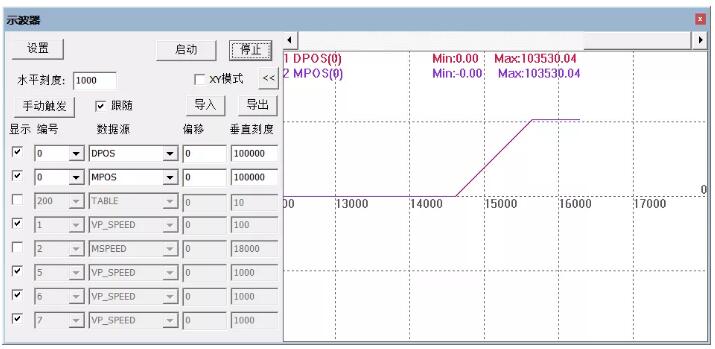
示波器可以实现实时监控当前的命令位置和反馈位置。
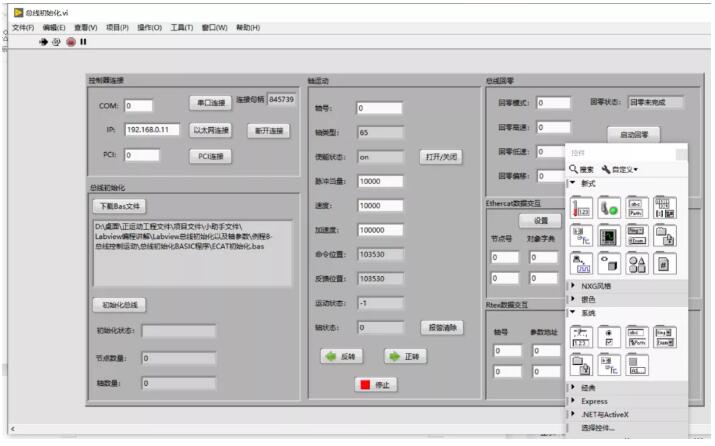
3.调试视频可点击→EtherCAT运动控制卡和LabVIEW构建智能装备(三)查看。
本次,正运动技术EtherCAT运动控制卡和LabVIEW构建智能装备(三),就分享到这里。
更多精彩内容请关注“正运动小助手”公众号,需要相关开发环境与例程代码,请咨询正运动技术销售工程师:400-089-8936。
本文由正运动技术原创,欢迎大家转载,共同学习,一起提高中国智能制造水平。文章版权归正运动技术所有,如有转载请注明文章来源。